Opslagdoelen bewerken
U kunt opslagdoelen wijzigen met Azure Portal of met behulp van de Azure CLI. U kunt bijvoorbeeld toegangsbeleid, gebruiksmodellen en naamruimtepaden wijzigen voor een bestaand opslagdoel.
Tip
Lees Weergave en beheer opslagdoelen voor meer informatie over het verwijderen of onderbreken van opslagdoelen, het schrijven van gegevens in de cache naar back-endopslag of het vernieuwen van de door DNS geleverde IP-adressen.
Afhankelijk van het type opslag kunt u deze opslagdoelwaarden wijzigen:
Voor Blob Storage-doelen kunt u het pad voor de naamruimte en het toegangsbeleid wijzigen.
Voor NFS-opslagdoelen kunt u deze waarden wijzigen:
- Naamruimtepaden
- Toegangsbeleid
- De submap voor opslagexport of -export die is gekoppeld aan een naamruimtepad
- Gebruiksmodel
Voor ADLS-NFS-opslagdoelen kunt u het pad naar de naamruimte, het toegangsbeleid en het gebruiksmodel wijzigen.
U kunt de naam, het type of het back-endopslagsysteem van een opslagdoel niet bewerken. Als u deze eigenschappen wilt wijzigen, verwijdert u het opslagdoel en maakt u een vervanging met de nieuwe waarde.
Het naamruimtepad of toegangsbeleid van een blob-opslagdoel wijzigen
Naamruimtepaden zijn de paden die clients gebruiken om dit opslagdoel te koppelen. (Lees voor meer informatiePlan de geaggregeerde naamruimte en stel de geaggregeerde naamruimte in).
Gebruik Azure Portal of de Azure CLI om het pad of het toegangsbeleid voor de naamruimte te wijzigen.
Gebruik de pagina Naamruimte voor uw Azure HPC Cache om het pad naar de naamruimte of het clienttoegangsbeleid bij te werken. De naamruimtepagina wordt uitgebreid beschreven in het artikel De geaggregeerde naamruimte instellen.
Klik op het pad dat u wilt wijzigen.
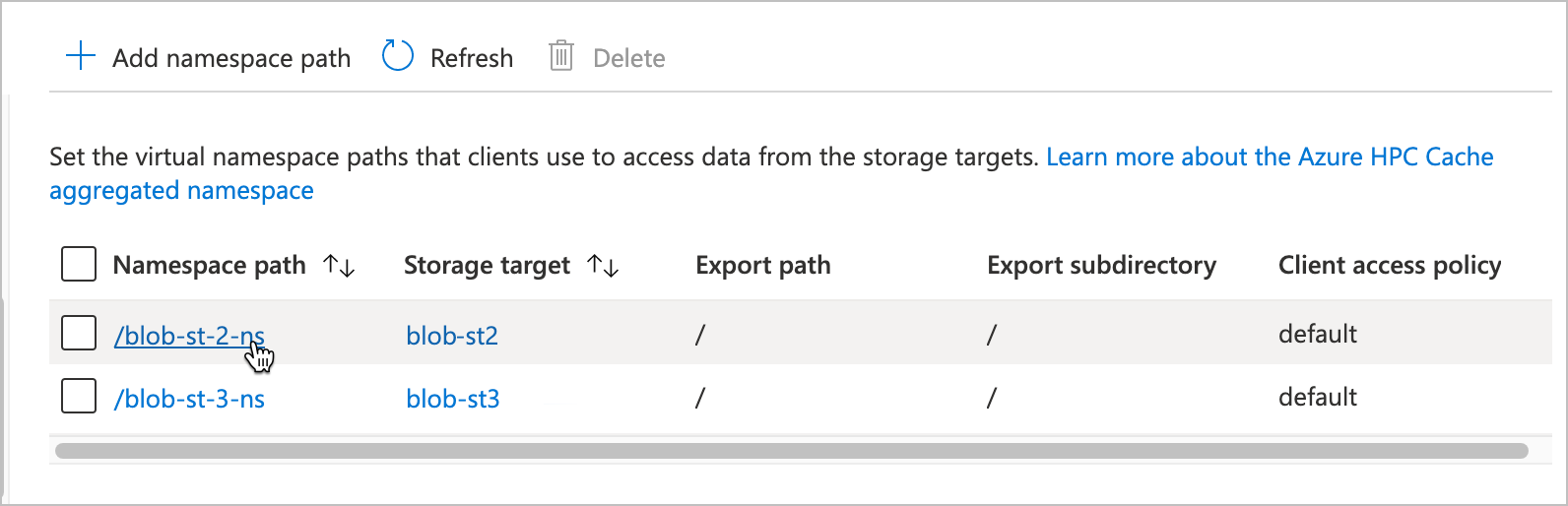
Gebruik het bewerkingsvenster om een nieuw virtueel pad te typen of het toegangsbeleid bij te werken.
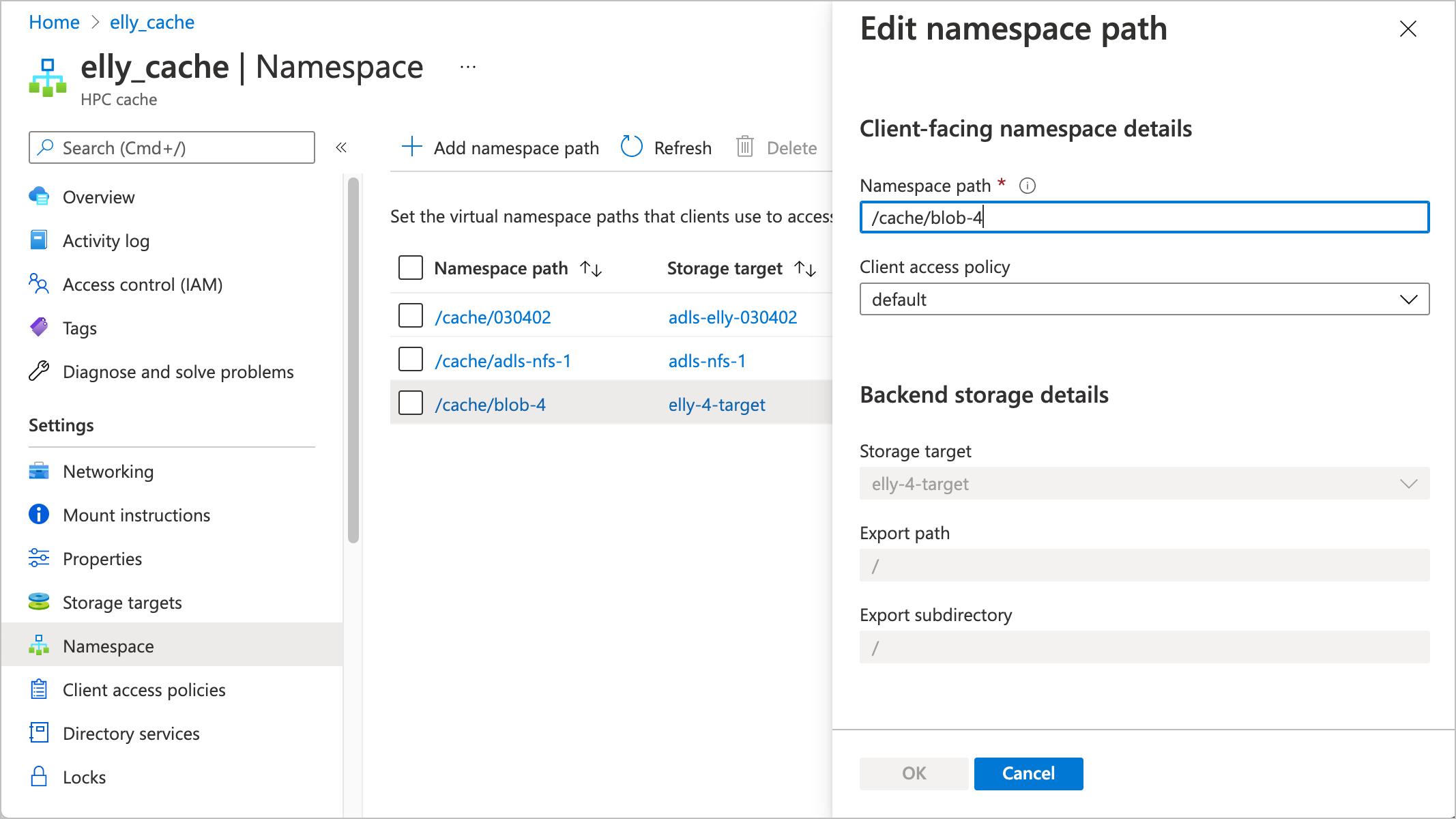
Nadat u wijzigingen hebt aangebracht, klikt u op OK om het opslagdoel bij te werken of klikt u op Annuleren om wijzigingen te negeren.
Een NFS-opslagdoel bijwerken
Voor NFS-opslagdoelen kunt u virtuele naamruimtepaden wijzigen of toevoegen, de NFS-export- of submapwaarden wijzigen waarnaar een naamruimtepad verwijst en het gebruiksmodel wijzigen.
Hieronder vindt u meer informatie:
- Geaggregeerde naamruimtewaarden wijzigen (pad naar virtuele naamruimte, toegangsbeleid, export en exportsubmap)
- Het gebruiksmodel wijzigen
Geaggregeerde naamruimtewaarden wijzigen
U kunt de Azure-portal of de Azure CLI gebruiken om het pad naar de clientgerichte naamruimte, de opslagexport en de submap exporteren te wijzigen (indien gebruikt). Als u het toegangsbeleid wilt wijzigen, gebruikt u Azure Portal.
Lees de richtlijnen in NFS-naamruimtepaden toevoegen als u een herinnering nodig hebt over het maken van meerdere geldige paden op één opslagdoel.
Gebruik de pagina Naamruimte voor uw Azure HPC Cache om naamruimtewaarden bij te werken, inclusief het clienttoegangsbeleid. Deze pagina wordt uitgebreid beschreven in het artikel De samengevoegde naamruimte instellen.
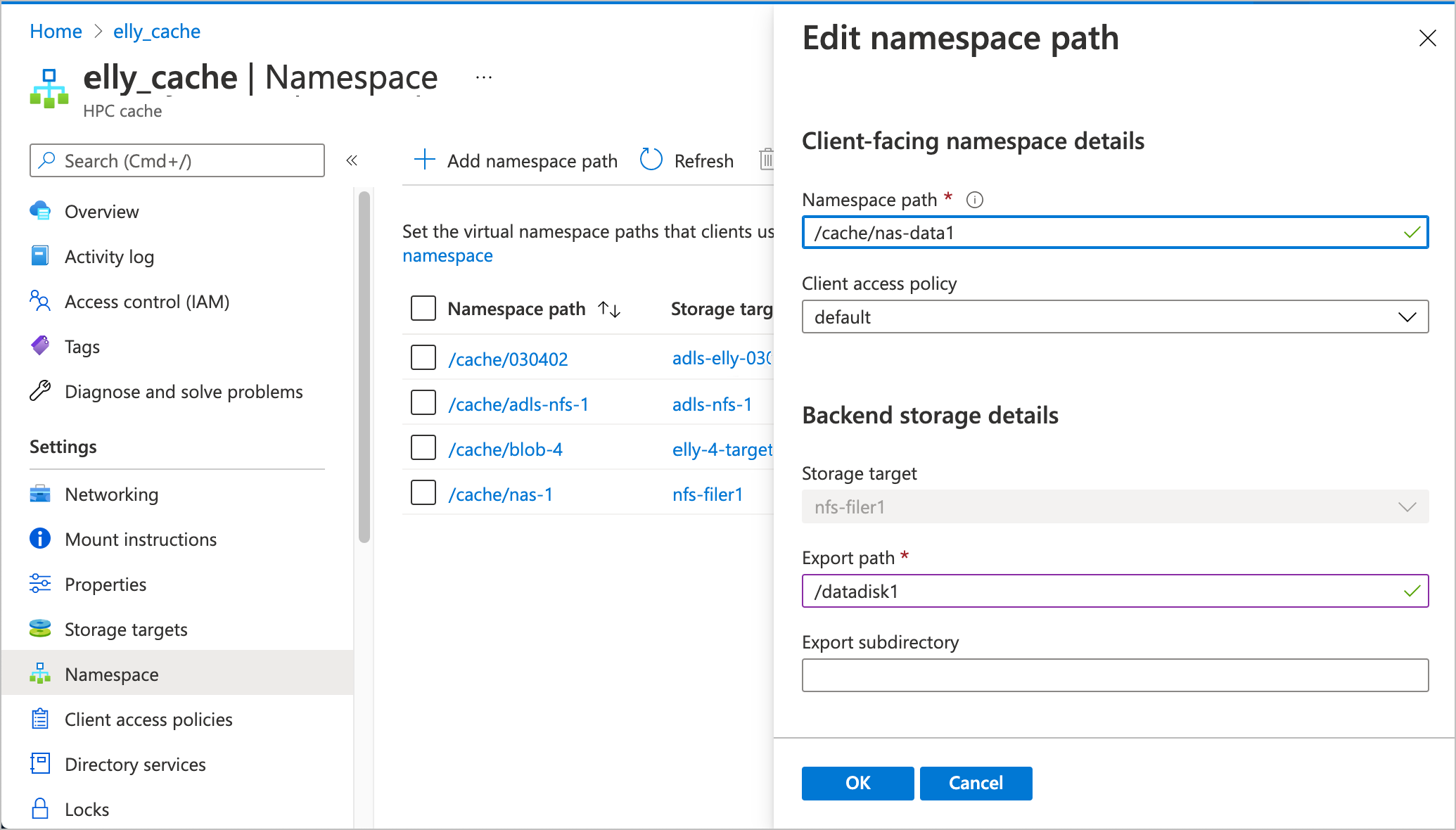
- Klik op de naam van het pad dat u wilt wijzigen.
- Gebruik het bewerkingsvenster om nieuwe virtuele pad-, export- of submapwaarden te typen of om een ander toegangsbeleid te selecteren.
- Nadat u wijzigingen hebt aangebracht, klikt u op OK om het opslagdoel bij te werken of annuleren om wijzigingen te negeren.
Het gebruiksmodel wijzigen
Het gebruiksmodel is van invloed op de wijze waarop de cache gegevens bewaart. Lees Meer informatie over cachegebruiksmodellen voor meer informatie.
Notitie
Het wijzigen van gebruiksmodellen veroorzaakt een serviceonderbreking voor clients. Lees Het juiste gebruiksmodel kiezen voor meer informatie.
Als u het gebruiksmodel voor een NFS-opslagdoel wilt wijzigen, gebruikt u een van deze methoden.
Open de pagina Opslagdoelen in Azure Portal. Klik op de naam van een opslagdoel in de lijst om de bewerkingspagina te openen.
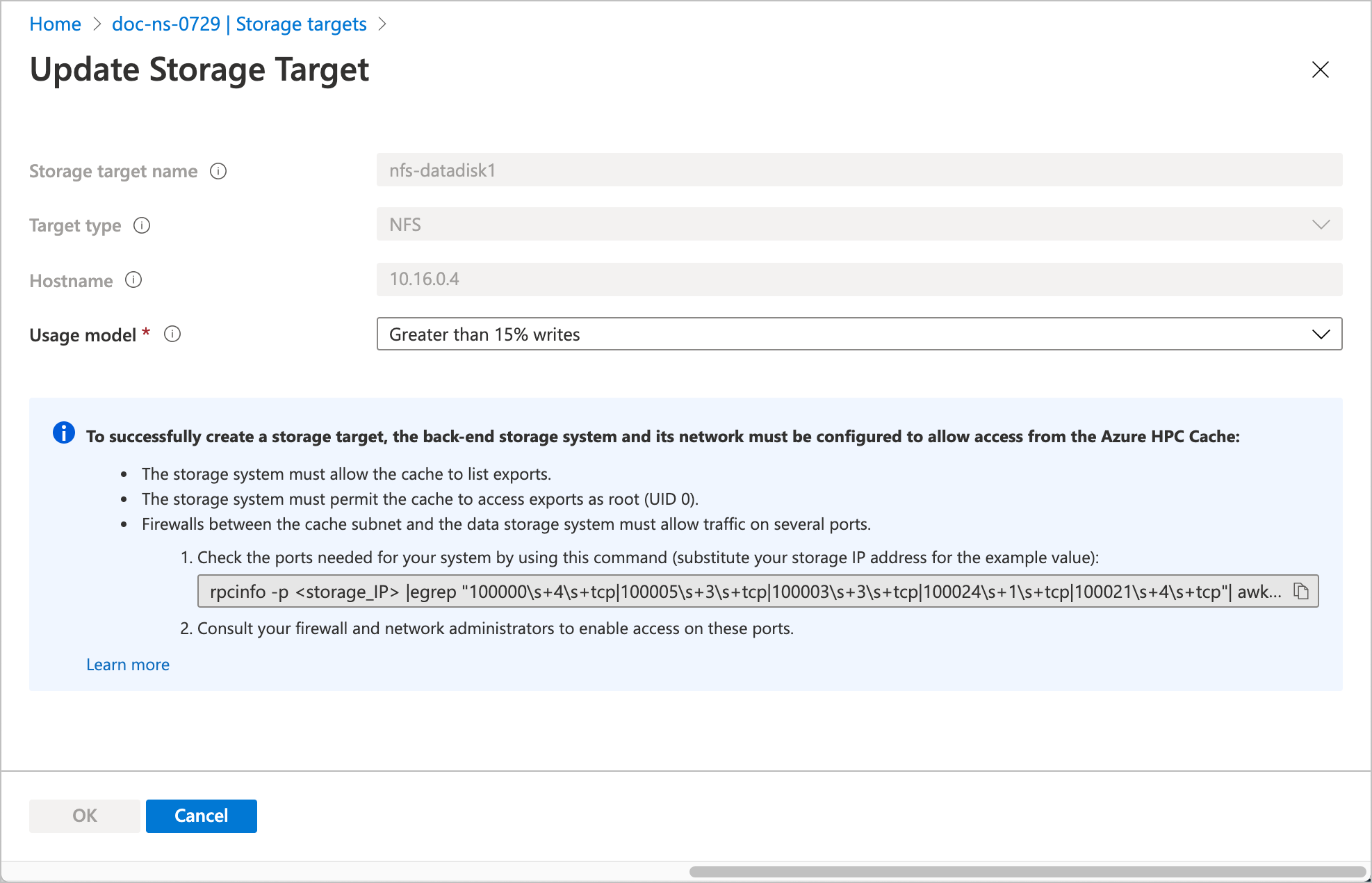
Gebruik de vervolgkeuzelijst om een nieuw gebruiksmodel te kiezen. Klik op OK om het opslagdoel bij te werken of klik op Annuleren om wijzigingen te negeren.
Een ADLS-NFS-opslagdoel bijwerken
Net als bij NFS-doelen kunt u het pad naar de naamruimte en het gebruiksmodel voor ADLS-NFS-opslagdoelen wijzigen.
Een ADLS-NFS-naamruimtepad wijzigen
Gebruik de pagina Naamruimte voor uw Azure HPC Cache om naamruimtewaarden bij te werken. Deze pagina wordt uitgebreid beschreven in het artikel De samengevoegde naamruimte instellen.
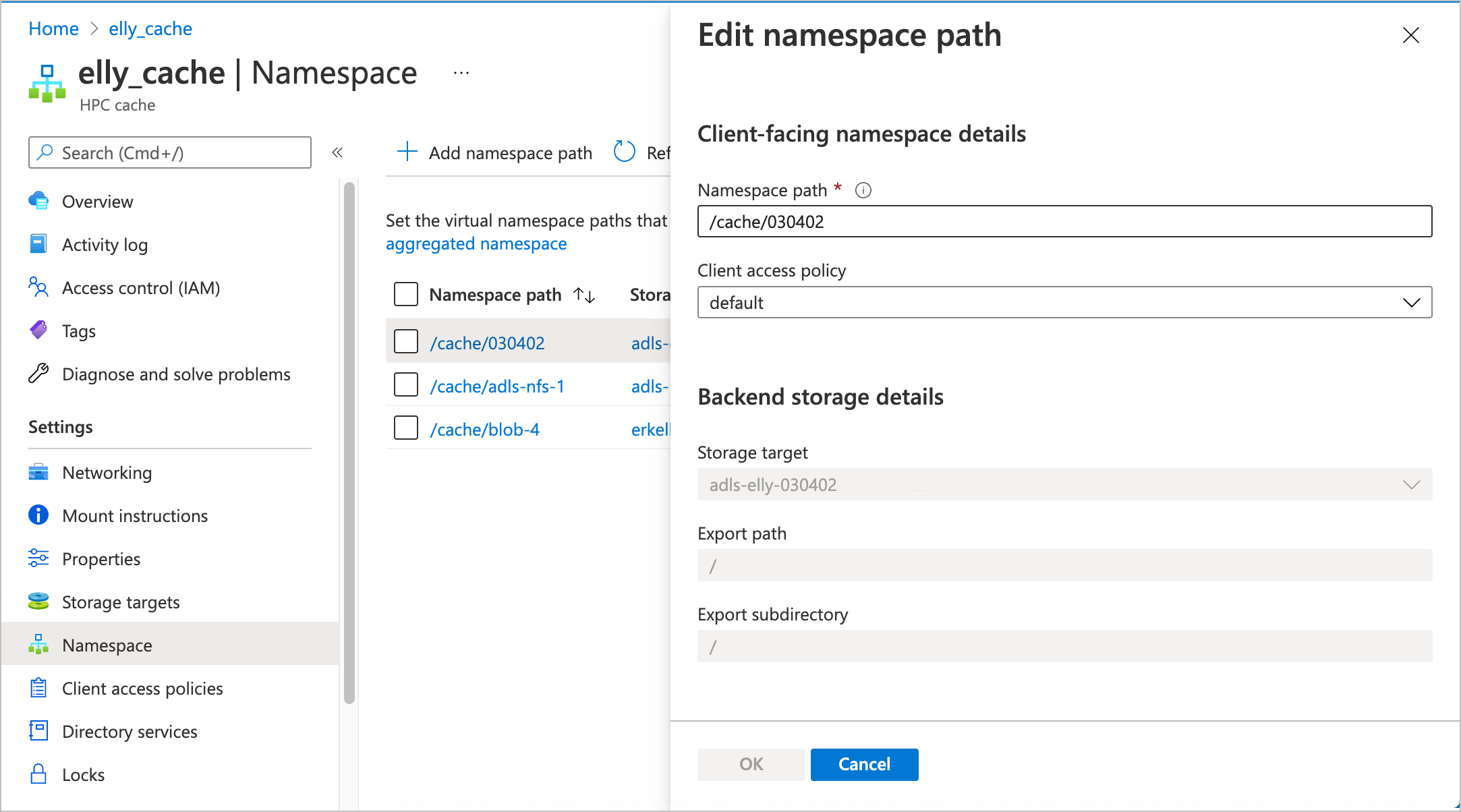
- Klik op de naam van het pad dat u wilt wijzigen.
- Gebruik het bewerkingsvenster om een nieuw virtueel pad te typen of het toegangsbeleid bij te werken.
- Nadat u wijzigingen hebt aangebracht, klikt u op OK om het opslagdoel bij te werken of annuleren om wijzigingen te negeren.
ADLS-NFS-gebruiksmodellen wijzigen
De configuratie voor ADLS-NFS-gebruiksmodellen is identiek aan de selectie van het NFS-gebruiksmodel. Lees de portal-instructies in Het gebruiksmodel wijzigen in de sectie NFS hierboven. Aanvullende hulpprogramma's voor het bijwerken van ADLS-NFS-opslagdoelen zijn in ontwikkeling.
Volgende stappen
- Lees Opslagdoelen weergeven en beheren voor informatie over het stoppen, verwijderen en leegmaken van afzonderlijke opslagdoelen.
- Lees Opslagdoelen toevoegen voor meer informatie over opslagdoelopties.
- Lees De samengevoegde naamruimte plannen voor meer tips over het gebruik van virtuele paden.